ふくアプリの使い方 はじめてガイド
- 「ふくアプリ」をダウンロードする
- ユーザー登録 ふくアプリのご利用に必要な情報を登録します
<手順>「ふくアプリ」を起動する
- ログイン画面で「新規登録」をタップする
- 携帯番号を入力する
- SMSで送信された確認コードを入力する
- プロフィール情報を入力する
- QRコード読み取り、または付与 専用QRコード読み取りで取得が可能です
- 福井県内の加盟店を利用する 「使えるお店」からはぴコインを使えるお店を見つけよう!
- お支払いをする スマホをかざすだけで簡単に「ふくアプリ」のお支払い画面が開きます
- お支払い完了
ふくアプリの使い方 支払い
ふくアプリ加盟店舗に代金を支払う手順のご紹介です <ご利用前に> カメラ非搭載機種など、店舗のQRコードを使用した支払いをご利用いただけないスマートフォンがございます。 ふくアプリでのお支払い方法は、QRコードを読み取りのみでのお支払いになります。
<手順>- ふくアプリ画面下部の「QR読取」メニューからQRコードを読み取ります。
- お支払い金額を入力します。
- 金額を確認後、「利用するサイフを選択」でサイフを選び、「次へ」複数のサイフを持っている場合、この画面で支払うサイフを変更することもできます。
ふくアプリの使い方 チャージ
各施策やイベントでポイントを取得、残高の受け取りをするには以下の方法があります。
各施策やイベント等で配布されたQRコードを読み取ることで受け取ることができます。
- ホーム画面より各サイフを選択し、【詳細】を選択してください。
- 残高の下に、有効期限とその時点で失効する金額を確認することができます。
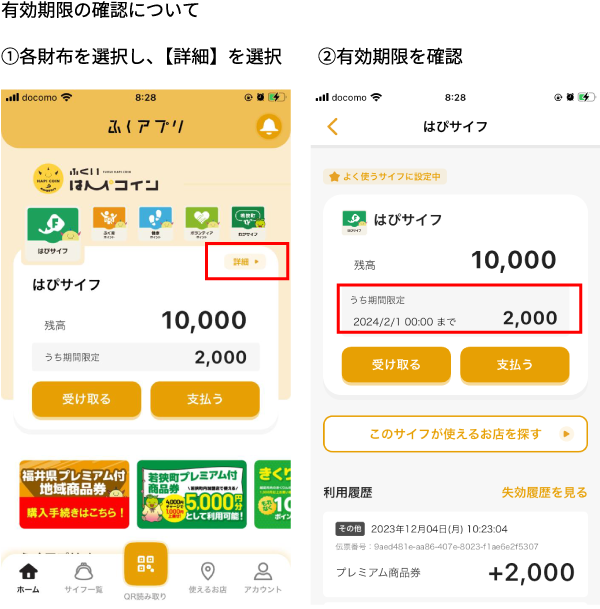
はじめてガイド
お手数ですが再度、ふくアプリからご登録済のお電話番号とパスワードでログインをお願いいたします。※通常はログインしてから一定期間ログイン状態を維持しておりますが、以下の理由から自動的にログアウトされることがあります。
- 一定期間アプリを起動していない場合
- 別の端末からログインを行った場合
- セキュリティ確保・メンテナンス等の理由によりログアウトが必要となった場合
【Android】Android9.0以上
【iOS】iOS13.0以上※カメラ非搭載の場合、一部の機能をご利用いただけない場合がございます。
ご利用いただける加盟店は「ふくアプリ」アプリ内の「使えるお店」画面から、マップ上に加盟店を表示させたり、一覧表示で確認することができます。
ふくアプリの推奨環境は以下のとおりです。
記載と異なる環境では、一部の表示や動作が正常に行われない場合がございますのでご注意ください。
SMSを受信できるスマートフォン
※SMS(携帯電話の電話番号を使ってメッセージを送受信するサービス)をふくアプリの認証コード送付に使用します。
iOSバージョン確認方法(外部サイト)https://support.apple.com/ja-jp/HT201685
Androidバージョン確認方法(外部サイト)https://support.google.com/android/answer/7680439?hl=ja
アプリインストール画面にて、「お使いのデバイスはこのバージョンに対応しておりません」が表示される場合、最新のバージョンにアップデートをお願いいたします。
※端末によりアップデート可能なOSの上限が異なるため、ご利用端末によっては推奨環境以上にアップデートできない場合があります。スマートフォンを購入した携帯ショップに推奨環境以降までOSバージョンアップができるかご相談ください。
認証用SMSが届かない場合、下記をお試しください。
- 「再送信」をお試しください。
認証コードの入力画面内にある「再送信」を行うことでSMSが届く場合があります。 - 「電話による認証」をお試しください。
認証コードの入力画面内にある「電話による認証」から自動音声で認証コードを受け取ることができます。 - ご利用のスマートフォンの設定をご確認ください。
SMS専用アプリ以外にお使いのメールアプリ等にも届いていないか確認します。
お使いの携帯端末のSMS受信フィルタなどの設定が解除されていることを確認します。- 海外サーバーからの発信となるため、ユーザー様の通信設定によりブロックされる場合があります。
→ご利用の通信事業者の「SMS拒否設定」、「海外事業者ブロック機能」、「迷惑メール/SMS対策」や「国際SMS拒否」等のメニューからご確認ください。詳しくはご利用のWebサイト等をご覧ください。
- 海外サーバーからの発信となるため、ユーザー様の通信設定によりブロックされる場合があります。
ふくアプリ・ふくいはぴコイン事業事務局
電話番号:0776-50-7671(受付時間/平日9:00~17:00)
支払い
商品やサービスと引き換え時に、1回払いでお支払いをお願いします。
セルフレジ等、一部のレジではふくアプリがご利用いただけないことがございますので、店舗スタッフの方に使用可能なレジについてご確認をお願いします。
※全てのレジでふくアプリがご利用いただけない場合は、大変恐れ入りますが、ふくアプリ・ふくいはぴコイン事業事務局へご連絡の上、ご利用日時と店舗名についてお伝えをお願いいたします。
電話番号:0776-50-7671(受付時間/平日9:00~17:00)
セルフレジ等、一部のレジでふくアプリがご利用いただけないことがございますので、店舗スタッフの方にご確認をお願いします。
店舗全体でふくアプリがご利用いただけない場合は、大変恐れ入りますが、ふくアプリ・ふくいはぴコイン事業事務局へご連絡の上、ご利用日時と店舗名についてお伝えをお願いします。
頂いた情報を基にふくアプリの設置状況について、事務局で調査を行います。
電話番号:0776-50-7671(受付時間/平日9:00~17:00)
- アプリ設定 > 決済時音量
ふくアプリ内の「アカウント」>「アプリ設定」>「決済時音量」で音量が出るように設定されていることをご確認ください。 - イヤホン、Bluetoothイヤホン
イヤホン、Bluetoothイヤホンが接続されている場合に端末本体から決済音が鳴らない可能性があります。
- ふくアプリの再インストール
ふくアプリを一度端末からアンインストールし、再度インストールをお試しください。
※お客様情報(利用可能額やご利用履歴等)は保持されます。 - キャッシュ情報の削除(※Androidの場合)
Androidの場合は、下記の手順でキャッシュの削除をお試しください。- 設定
- アプリ
- ふくアプリ
- ストレージキャッシュ
- ストレージを消去・キャッシュを消去
※お客様情報(利用可能額やご利用履歴等)は保持されます。
通信環境等の影響等により、ふくアプリに最新の利用可能額が反映されていないことが考えられます。
ご自身のスマートフォンの通信環境をご確認ください。(Wi-FiをOFFにする、機内モードをOFFにする等)
加盟店審査完了後、ふくアプリ・ふくいはぴコイン事業事務局からスターターキットをお送りし店舗様側で準備が整い次第、ご利用を開始していただいております。
まだ準備が整っていない可能性もございますので、お手数ですがふくアプリ・ふくいはぴコイン事業事務局にご利用店舗名・ご利用日時・状況についてお知らせいただけますと幸いです。ふくアプリ・ふくいはぴコイン事業事務局より導入状況について確認いたします。
QRコードをカメラで読み取る機能が反応しない場合にお試しいただきたいことをご紹介します。
機能をご利用いただけない機種について- カメラ非搭載のスマートフォンはQRコードを使用した機能をご利用いただけません。
- QRコード印刷面に対するスマートフォンの角度や距離を変える
- フラッシュ機能を利用して明るくする
- ピントを合わせる
- QRコード印刷面の汚れを拭き取る
- カメラのレンズのくもりや汚れを拭き取る
- 一部機種でふくアプリ「読み取る」ボタンから読み取れない場合があります。
- その場合はスマホ標準のカメラ機能を起動し、読み取ってください。
<このサイフは使用できませんと表示される場合>
他施策のサイフを使用している場合、メインのサイフを使用してお支払いください。
以下をお試しください。
- QRコード印刷面に対するスマートフォンの角度や距離を変える
- 他のQRコードが画面内に入らないよう印刷物を工夫する
- フラッシュ機能を利用して明るくする
- ピントを合わせる
- QRコード印刷面の汚れを拭き取る
- ふくアプリを再起動する
- 通信をWi-FiのON/OFFで切り替えてみる
- 端末を再起動する
ふくアプリ上でお支払いいただいた取引のキャンセル可能期間は、決済した日を含めて10日間です。
返品等の理由で支払いをキャンセルを希望する場合、ご利用店舗にご連絡ください。
※返金に時間がかかる場合があります。
※返金履歴は サイフ>取引履歴 より確認できます。
※ご利用店舗への連絡が難しい場合はふくアプリ・ふくいはぴコイン事務局までご連絡ください。
電話番号:0776-50-7671(受付時間/平日9:00~17:00)
併用可能な他の支払い方法(現金等)については、ご希望の加盟店様に直接ご確認をお願いいたします。
タバコはふくアプリでの対象商品に含まれておりませんので、購入いただけません。
QRコード読み込み
各施策やイベントでポイントを取得、残高の受け取りをするには以下の方法があります。
各施策やイベント等で配布されたQRコードを読み取ることで受け取ることができます。
各施策やイベント等で配布されるQRコードを読み取ってポイントを取得する手順のご紹介です。
<ご利用前に>
カメラ非搭載機種など、QRコードによる読み込みをご利用いただけないスマートフォンがございます。
- 「ふくアプリ」を起動し、ホームメニュー「チャージ」をタップします。
- チャージ方法の選択から「QRコード」をタップします。
- 各施策やイベント等で配布されたチャージ用QRコードを読み取ります。
- チャージ完了!
サイフ・履歴
ホーム画面の「サイフ一覧」メニューより、サイフ一覧を確認できます。
残高とは
各施策やイベントでの取得、または事務局より付与された現時点で利用できる金額の合計です。
残高のうち、利用できる期間が設定された残高です。
期間限定残高の有効期限の確認方法のご案内です。
- サイフ一覧より有効期限を確認したいサイフの▷をタップします。
- 「うち期間限定」の下部に有効期限が表示されます。
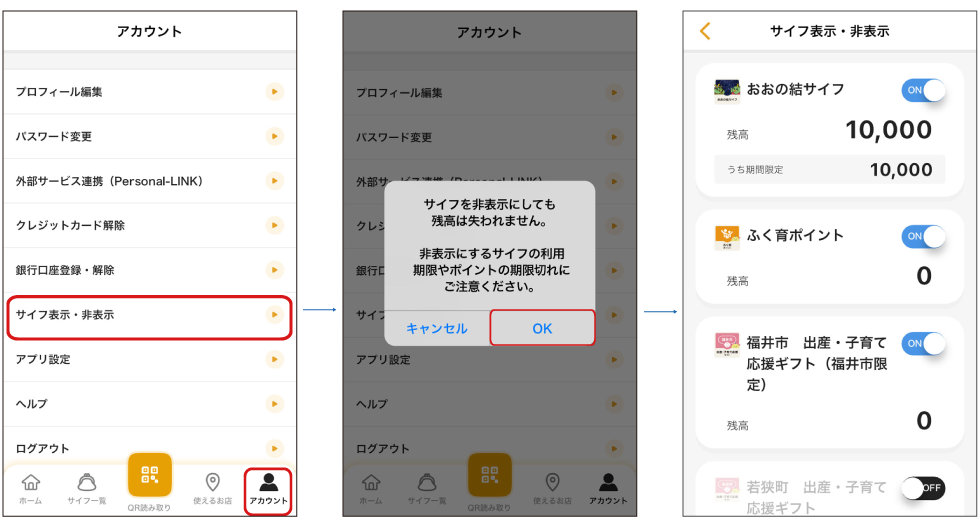
紛失・変更・設定
スマートフォン紛失に伴い、はぴコインのサイフを凍結することが可能です。
下記ふくアプリ・ふくいはぴコイン事業事務局までお電話いただき、ご登録電話番号・ふくアプリに入っている大体の金額・ふくアプリのお名前をお伝えください。0776-50-7671(受付時間/平日9:00~17:00)
凍結したサイフを復活させるお手続きを行います。
以下のようなケースが考えられます。
- ご利用のスマートフォンが電波の入りにくい状態にあるため
- ご利用のスマートフォンの通信容量が使い切られており、通信制限がかけられているため
- 一定期間アプリを起動していない場合
- 別の端末からログインを行った場合
- セキュリティ確保・メンテナンス等の理由によりログアウトが必要となった場合
ご了承ください。
「アカウント」から様々な設定変更ができます。
- 画面下部の「アカウント」をタップします。
- 設定変更したいメニューをタップします。
住所:「プロフィール編集」
電話番号、メールアドレス:「電話番号・メールアドレス変更」 - 変更内容を入力後、画面にしたがって手続きします
- 設定変更完了!
- 画面下部の「アカウント」メニューをタップします。
- 「パスワードの変更」をタップします。
- 「パスワード」欄には現在のパスワードを、「新しいパスワード」欄には今後使いたいパスワードを入力し、「パスワード変更する」ボタンをタップします。
「新しいパスワード(確認)」欄には、確認のため上の欄と同じように入力します。 - パスワード変更完了!
ヘルプ「紛失・変更・設定>パスワードを忘れた」をご覧ください。
- ログイン画面の「パスワードをお忘れの方はこちら」をタップします。
- 新規登録時に設定した電話番号を入力し「次へ」をタップします。
- 「ログイン・新規登録」をタップします。
- SMSに届いた6桁の確認コードを入力して「ログイン」をタップします。
- 「アクセスを許可する」をタップします。
- 新しいパスワードを2枠両方に正しく入力し「次へ」をタップします。
- パスワード変更完了!
- 画面下の「アカウント」メニューをタップします。
- 画面を下にスクロールして「アプリ設定」をタップします。
- プッシュ通知のオン・オフ、決済時の音量を変更することができます。